win11怎么禁用笔记本自带键盘只用外接?我们在使用win11电脑的时候会需要使用到外接键盘,但是也有不少的用户们会选择禁用笔记本自带键盘只用外接,那么这要怎么操作?用户们可以直接的点击搜索栏下的cmd,然后来进行操作就可以了。下面就让本站来为用户们来仔细的介绍一下win11怎么禁用笔记本自带键盘只用外接详解吧。
win11怎么禁用笔记本自带键盘只用外接详解
1、点击电脑底部开始菜单或“搜索”。
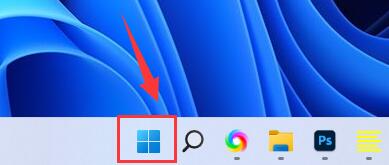
2、点击上方的“搜索栏”。
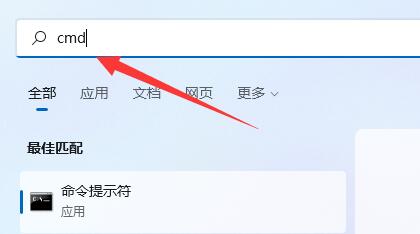
3、输入“cmd”,点击右边“以管理员身份运行”。
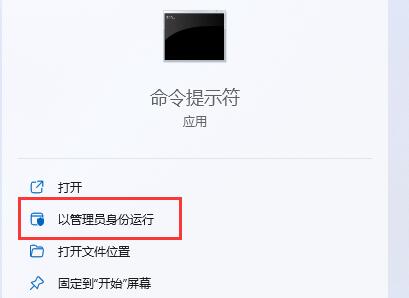
4、打开后在其中输入“sc config i8042prt start= disabled”并回车即可禁用笔记本键盘。
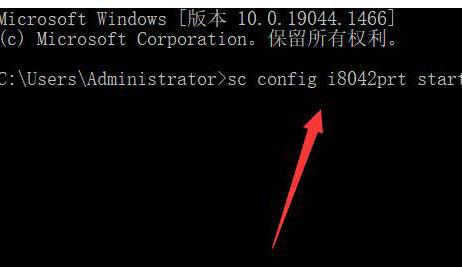
5、如果要重启的话,可以回到该位置,输入“sc config i8042prt start= auto”即可。





